
ถ่ายโอนไฟล์ระหว่าง PC กับอุปกรณ์ของคุณด้วย iTunes
ถ้าคุณมี iPhone หรือ iPod touch ที่ใช้ iOS 4 ขึ้นไป หรือมี iPad คุณสามารถใช้ iTunes ในการถ่ายโอนไฟล์ระหว่างคอมพิวเตอร์กับอุปกรณ์ของคุณโดยใช้แอปที่รองรับการแชร์ไฟล์ได้ ตัวอย่างเช่น คุณอาจต้องการทำเช่นนี้หากคุณต้องการบันทึกไฟล์ที่คุณสร้างบนอุปกรณ์ของคุณไปยังคอมพิวเตอร์ของคุณ หรือต้องการพกไฟล์กับตัวคุณเพื่อให้สามารถใช้ไฟล์เหล่านั้นได้เมื่อคุณไม่อยู่ใกล้กับคอมพิวเตอร์ของคุณ
ถ้าคุณต้องการให้ iTunes เชื่อมข้อมูลรายการโดยอัตโนมัติ ให้ดูที่ เชื่อมข้อมูลเนื้อหา iTunes กับอุปกรณ์ของคุณ
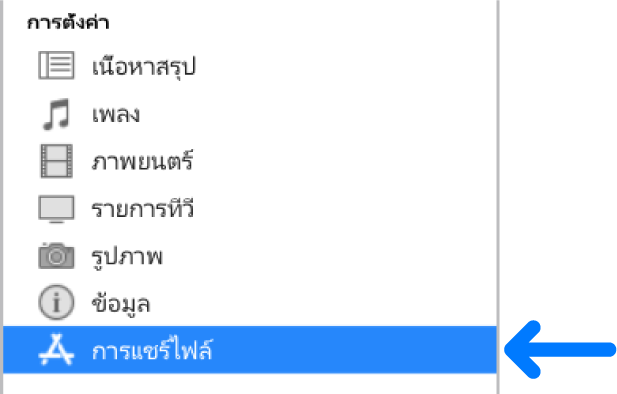
ถ่ายโอนไฟล์ระหว่าง iPhone, iPad หรือ iPod touch กับคอมพิวเตอร์ของคุณ
เชื่อมต่ออุปกรณ์กับคอมพิวเตอร์ของคุณ
คุณสามารถเชื่อมต่ออุปกรณ์ของคุณได้โดยใช้สาย USB หรือ USB-C หรือการเชื่อมต่อ Wi-Fi ในการเปิดใช้การเชื่อมข้อมูลผ่าน Wi-Fi ให้ดูที่ เชื่อมข้อมูลเนื้อหา iTunes บน PC กับอุปกรณ์บน Wi-Fi
ในแอป iTunes
 บน PC ของคุณ ให้คลิกปุ่มอุปกรณ์บริเวณด้านซ้ายบนสุดของหน้าต่าง iTunes
บน PC ของคุณ ให้คลิกปุ่มอุปกรณ์บริเวณด้านซ้ายบนสุดของหน้าต่าง iTunes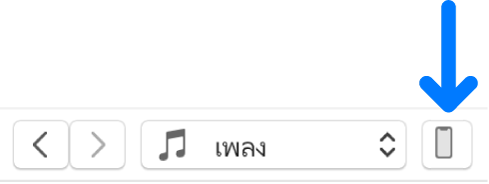
คลิก การแชร์ไฟล์
ที่รายการทางด้านซ้าย ให้เลือกแอปพลิเคชันบนอุปกรณ์ของคุณที่คุณต้องการถ่ายโอนไฟล์ไปยังหรือออกจากอุปกรณ์นั้น
สำหรับข้อมูลเกี่ยวกับแอปพลิเคชันที่รองรับ ให้ดูเอกสารประกอบสำหรับแอปพลิเคชันของคุณ
ปฏิบัติตามวิธีใดวิธีหนึ่งต่อไปนี้:
ถ่ายโอนไฟล์จากคอมพิวเตอร์ไปยังอุปกรณ์ของคุณ: คลิก เพิ่ม แล้วเลือกไฟล์ที่คุณต้องการถ่ายโอน จากนั้นคลิก เพิ่ม
ถ่ายโอนไฟล์จากอุปกรณ์ไปยังคอมพิวเตอร์ของคุณ: เลือกไฟล์ที่คุณต้องการถ่ายโอนในรายการทางด้านขวา คลิก “บันทึกไปยัง” จากนั้นเลือกตำแหน่งที่คุณต้องการบันทึก แล้วคลิก บันทึกไปยัง
ไฟล์ที่คุณถ่ายโอนไปยังอุปกรณ์ของคุณหรือบันทึกในตำแหน่งที่ตั้งที่คุณระบุในคอมพิวเตอร์ของคุณ
บนอุปกรณ์ของคุณ คุณสามารถเปิดไฟล์ในแอปที่คุณเลือกไว้ในขั้นตอนที่ 4 ได้
เอาไฟล์ที่ถ่ายโอนออกจาก iPhone, iPad หรือ iPod touch ของคุณ
เชื่อมต่ออุปกรณ์กับคอมพิวเตอร์ของคุณ
คุณสามารถเชื่อมต่ออุปกรณ์ของคุณได้โดยใช้สาย USB หรือ USB-C หรือการเชื่อมต่อ Wi-Fi ในการเปิดใช้การเชื่อมข้อมูลผ่าน Wi-Fi ให้ดูที่ เชื่อมข้อมูลเนื้อหา iTunes บน PC กับอุปกรณ์บน Wi-Fi
ในแอป iTunes
 บน PC ของคุณ ให้คลิกปุ่มอุปกรณ์บริเวณด้านซ้ายบนสุดของหน้าต่าง iTunes
บน PC ของคุณ ให้คลิกปุ่มอุปกรณ์บริเวณด้านซ้ายบนสุดของหน้าต่าง iTunes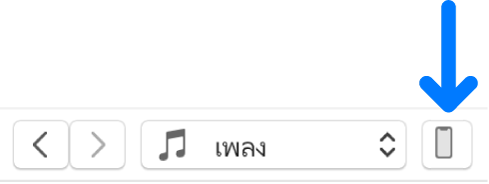
คลิก การแชร์ไฟล์
ด้านล่างการแชร์ไฟล์ในรายการทางด้านขวา ให้เลือกไฟล์ที่คุณต้องการลบ
กดปุ่ม Delete จากนั้นคลิก ลบ
สิ่งสำคัญ: ก่อนที่คุณจะเลิกเชื่อมต่ออุปกรณ์ของคุณจากคอมพิวเตอร์ของคุณ ให้คลิกที่ปุ่มดีดออก ![]()